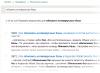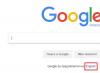Warum das Internet auf dem Tablet nicht funktioniert, ist eine häufige Suchanfrage im Web. Dies liegt daran, dass solche Gadgets heute in Bezug auf die Verbreitung Laptops und PCs fast eingeholt haben. Die Verbindung Ihres Tablets mit einem drahtlosen Wi-Fi-Netzwerk über einen Router ist so einfach wie über Ihr Telefon oder ein anderes Gerät. Es kommt jedoch häufig vor, dass dabei Fehler auftreten: Die Verbindung wird unterbrochen, die Datenübertragung beginnt einzufrieren und zu verlangsamen oder verschwindet möglicherweise sogar. Diese und viele andere Netzwerkprobleme sind häufig, daher ist es gut zu wissen, was in solchen Fällen zu tun ist.
Fast alle Tablets auf dem Markt haben mehrere Möglichkeiten, auf das Internet zuzugreifen. Manche sind häufiger, andere weniger.
Hier sind die wichtigsten:
- Verwenden eines drahtlosen Wi-Fi-Netzwerks;
- Nutzung des mobilen Internets mit einer SIM-Karte eines der Betreiber. In diesem Fall geht das Gerät mit einem der Standards online - 3G oder 4G;
- Anschließen des Kabels vom Tablet an einen Computer oder Laptop.
Beachten Sie! Die gebräuchlichste Art, mit dem Gadget auf das Internet zuzugreifen, ist Wi-Fi.
Benutzer suchen nach Lösungen, wenn das Tablet nicht online geht. Es gibt viele Gründe, warum es nicht möglich ist, eine Verbindung zu einem Access Point herzustellen. Es kommt vor, dass das Internet auf dem Tablet per WLAN nicht funktioniert, obwohl eine Verbindung besteht. In diesem Fall ist es nicht möglich, eine Seite im Browser zu öffnen, einige Anwendungen können ohne Zugriff auf das Web nicht funktionieren. Sie müssen die Hauptverbindungsprobleme aussortieren und Wege finden, sie zu beheben.

Verbindungspunkt kann nicht gefunden werden
Wenn ein solches Problem aufgetreten ist, liegt die Ursache höchstwahrscheinlich im Router selbst. Entweder ist der Router nicht mit dem Netzwerk verbunden oder er hat technische Probleme.
Ziemlich selten, aber dennoch passiert dies durch einen Fehler des Tablets, da es auch einen Hardwarefehler des Netzwerkmoduls oder einen Softwarefehler signalisieren kann. Es lohnt sich, das Tablet neu zu starten und alle Netzwerkeinstellungen zu überprüfen. Wenn alles in Ordnung ist, aber der Access Point nicht gefunden werden kann, liegt das Problem definitiv beim Router.
Netzwerkadresse kann nicht abgerufen werden
Ein weiteres Problem, bei dem eine Authentifizierung nicht möglich ist, ist die Schwierigkeit, eine IP-Adresse zu erhalten. Dies weist auf einen Softwarefehler im Gadget hin. Ein Zurücksetzen auf die Werkseinstellungen, ein Neustart oder ein Systemupdate können helfen.
Wichtig! Wenn sich Seiten im Web nicht mehr öffnen, hilft meistens ein einfacher Neustart des Geräts.
Es besteht eine Verbindung, aber das Netzwerk funktioniert nicht
Es kommt vor, dass Sie eine Verbindung zum Access Point herstellen können, aber keine Rückmeldung erfolgt. In diesem Fall kann die Ursache auch eine Fehlfunktion sowohl des Routers als auch des Tablets sein. Im Gegensatz zu den vorherigen ist jedoch das Gadget selbst an allem schuld.
Lösung von Problemen
Es gibt mehrere Möglichkeiten, Probleme zu lösen, warum auf dem Tablet kein Internet verfügbar ist.
Einstellen des Signalgebers
Beachten Sie! Sehr oft haben Benutzer ein Problem damit, eine IP-Adresse zu erhalten. In solchen Fällen ist eine Vernetzung nicht möglich.
Sie können das Problem auf diese Weise lösen:
- Sie müssen den Namen des Zugangspunkts in einen neuen Namen ändern, der nur englische Zeichen verwendet. Es gibt eine Version, bei der einige Tablets keine Verbindung zu Zugangspunkten mit kyrillischen Namen herstellen können.
- Router neu starten.
- Ändern Sie die Verschlüsselungsmethode in den Einstellungen und speichern Sie sie.

Ausbildung
Wenn Sie auf Tablets eine Netzwerkverbindung einrichten, erhalten Sie automatisch alle erforderlichen Daten. Geschieht dies nicht, müssen Sie oft alles selbst eingeben. Dies erfordert:
- Eingabe des Netzwerkkennworts.
- Aktivieren Sie das Kontrollkästchen neben "Erweitert".
- Klicken Sie auf DHCP.
- Wählen Sie in der sich öffnenden Registerkarte „Benutzerdefiniert“ aus.
- Wenn sich die Registerkarte "Benutzerdefiniert" öffnet, müssen Sie die folgenden Daten eingeben: IP-Adresse - 192.168.1.7 oder 192.168.0.7; Gateway - 192.168.1.1; Länge des Netzwerkpräfixes - 24. Dann DNS1 - 77.88.8.8, DNS2 - 77.88.8.1.
- Wählen Sie Verbinden.
Netzwerk-IP-Adressen

Wenn alle erforderlichen Aktionen abgeschlossen sind, muss der Benutzer die vorherigen Netzwerkeinstellungen löschen. Dies muss in den Routereinstellungen festgelegt werden, indem Sie zu einer speziellen Registerkarte namens WAN gehen.
Anschließend erhält der Router eine Verbindung zum Netzwerk. Als nächstes müssen Sie auf dem Tablet oder einem anderen Gerät die verfügbaren Verbindungsoptionen angeben und die DNS- und IP-Adresse angeben. Dieser Vorgang wird auf der Registerkarte "LAN-Verbindung" durchgeführt.
Beachten Sie! Diese Einstellung ist möglich, wenn der Computer eine kabelgebundene Verbindung zum Router hat.
Nach allen Einstellungen haben die Geräte Zugriff auf das Internet.
Root-Rechte und Systemupdate
Es kommt häufig vor, dass das Tablet und der Router normal funktionieren, aber keine Verbindung zum Netzwerk besteht. Dies kann daran liegen, dass der Benutzer keine Rechte hat, um in das System einzugreifen. Um die entsprechenden Root-Rechte zu erhalten, mit denen Sie Änderungen an den Einstellungen vornehmen können, müssen Sie eine spezielle Anwendung herunterladen, dann ausführen und die Registerkarte „Root-Gerät“ auswählen.
Darüber hinaus kann der Grund für Zugriffsprobleme die Notwendigkeit sein, das Betriebssystem zu aktualisieren. Sie können dies auf folgende Weise tun:
- "Einstellungen";
- "Über das System";
- "Systemupdate".
Beachten Sie! Sehr oft löst die Aktualisierung des Systems alle Schwierigkeiten bei der Verbindung zum Internet.
Austausch der SIM-Karte
Wenn das Internet auf einem Tablet schlechter funktioniert als auf einem Telefon und beide gleichzeitig über eine SIM-Karte auf das Internet zugreifen, liegt das Problem möglicherweise an einer Fehlfunktion der Karte selbst. In diesem Fall muss es im Servicecenter des Mobilfunkanbieters ausgetauscht werden. Wenn keine Verbesserung eingetreten ist, lohnt es sich, die Einstellungen beider Gadgets zu überprüfen.
 Hallo zusammen, ich habe zwei Tage lang nichts geschrieben. Und deshalb werde ich Ihnen heute sagen, warum WLAN auf dem Tablet verbunden ist und es kein Internet gibt. Aufgrund der Tatsache, dass viele der verwendeten Tablets auf dem beliebten Android-Betriebssystem basieren, werde ich speziell auf die Lösung von Problemen mit solchen Geräten eingehen.
Hallo zusammen, ich habe zwei Tage lang nichts geschrieben. Und deshalb werde ich Ihnen heute sagen, warum WLAN auf dem Tablet verbunden ist und es kein Internet gibt. Aufgrund der Tatsache, dass viele der verwendeten Tablets auf dem beliebten Android-Betriebssystem basieren, werde ich speziell auf die Lösung von Problemen mit solchen Geräten eingehen.
Das Problem, mit dem Tablet-Liebhaber bei der Arbeit mit drahtlosem Internet konfrontiert sind, ist die Anzeige der Zeile „IP-Adresse beziehen“. Der Betrieb des Gadgets wird in diesem Stadium angehalten und in Zukunft nicht wiederhergestellt. Tatsächlich gibt es ein paar Methoden, um das obige Problem zu lösen, eine davon sollte definitiv helfen.
- Ändern Sie den Namen des Wi-Fi-Netzwerks in einen anderen, der nur englische Buchstaben enthält.
- Starten Sie den Router neu (diese triviale Methode ist oft die effektivste).
- Ändern Sie die Art der Datenverschlüsselung (an der gleichen Stelle wie der Name des drahtlosen Netzwerks müssen Sie die Art des Schutzes auf eine andere ändern).

Damit die eingegebenen Einstellungen übernommen werden, Modem muss neu gestartet werden.
Vorbereitungsprozess
Heute habe ich alles, ich hoffe, Sie wissen jetzt, warum WLAN auf dem Tablet verbunden ist und es kein Internet gibt. Ich möchte dich noch etwas fragen, wenn etwas für dich nicht funktioniert, schreibe es in die Kommentare. Ich werde auch nicht ablehnen, wenn ich als Zeichen der Dankbarkeit diesen Artikel mag. Ich wünsche Ihnen allen nur positive Emotionen und gute Gesundheit.
Mit UV. Evgeny Kryzhanovsky
Die Computertechnologie dringt in das Leben der Menschen ein, und heute beherrschen sogar ältere Menschen Tablets, Smartphones und andere elektronische Geräte. Um ein neues Gerät optimal nutzen zu können, muss es mit dem Internet verbunden sein. Für einen erfahrenen Benutzer ist dies kein Problem, aber weniger versierte Benutzer fragen sich möglicherweise, wie sie ein Tablet mit dem Internet verbinden können. Alle möglichen Methoden sowie wahrscheinliche Probleme und Wege zu ihrer Lösung werden im Folgenden beschrieben.
Die Verbindung über Wi-Fi ist die gebräuchlichste Methode, daher ist es sinnvoll, damit zu beginnen.
Wichtig! Um die Verbindung in Zukunft wieder herzustellen, müssen Sie nur Wi-Fi einschalten. Eine erneute Eingabe des Passworts ist nicht erforderlich, da das Gerät es automatisch speichert.
Probleme mit der drahtlosen Verbindung
Wenn der Benutzer das heimische Internet mit dem Tablet verbinden möchte und Wi-Fi verwendet, das über einen Router verteilt wird, kann es vorkommen, dass das Tablet keine Verbindung zum Wi-Fi herstellt, das Netzwerk nicht sieht oder das Gerät verbunden ist zu Wi-Fi, aber es gibt kein Internet. Dies kann mehrere Gründe haben.

- Wenn Wi-Fi auf dem Gerät nicht eingeschaltet wird, dann höchstwahrscheinlich Flugmodus ist aktiviert. In diesem Fall werden einfach alle Module deaktiviert. Sie müssen es in den Tablet-Einstellungen ausschalten oder indem Sie den Vorhang herunterlassen, es gibt ein entsprechendes Symbol.
- Ein Tipp, den jeder Benutzer wahrscheinlich zuerst ausprobieren wird, ist. Klingt abgedroschen, hilft aber oft.
- Auf einem Tablet falsche Datums- und Uhrzeiteinstellungen. Das Problem ist ziemlich selten, aber manchmal passiert es. Die Lösung besteht darin, die Korrektheit der Daten zu überprüfen.
- Wenn das Tablet keine Verbindung zum WLAN herstellt und das schreibt falsches Passwort Sie müssen es nur erneut eingeben. Vielleicht hat jemand die Routereinstellungen geändert. Wählen Sie dazu ein gespeichertes WLAN-Netzwerk aus und klicken Sie auf Vergessen. Das Gerät löscht alle darauf befindlichen Daten und der Benutzer muss sich mit einem neuen Passwort erneut verbinden.
- Das nächste Problem ist Fehlfunktion des Wi-Fi-Netzwerks selbst. Es kommt vor, dass das Gerät mit dem Netzwerk verbunden ist, obwohl kein Internet vorhanden ist. Sie sollten die Verbindung auf einem anderen Computer überprüfen. Wenn kein Internetzugang besteht, müssen Sie warten, bis der Anbieter das Problem behebt.

- Wenn ein Die Einstellungen auf dem Tablet sind falsch, dann können Sie dies mit einem einfachen Wi-Fi Fixer-Dienstprogramm überprüfen, auf Anfrage im Play Market erscheint es zuerst in der Liste. Das Programm überprüft das Netzwerk und behebt das Problem selbst. Der Benutzer muss es nur herunterladen. Bevor Sie versuchen, auf das Netzwerk zuzugreifen, muss das Gerät neu gestartet werden.
- Die Extremsituation Tablet auf Werkseinstellungen zurücksetzen. Sie müssen auf eine solche Lösung zurückgreifen, wenn sich herausstellt, dass das Passwort korrekt ist, das Datum korrekt ist und das WLAN ordnungsgemäß funktioniert. Bevor Sie diese Aktion ausführen, wird empfohlen, alle Daten vom Tablet zu speichern, da sie gelöscht werden. Gehen Sie danach zu den Geräteeinstellungen und wählen Sie den Punkt "Sichern und zurücksetzen". Der Vorgang wird einige Zeit in Anspruch nehmen, Sie sollten darauf achten, dass das Gerät am Strom angeschlossen ist und sich dabei nicht hinsetzt. Während sich das Tablet erholt, wird nicht empfohlen, etwas zu drücken und das Gerät im Allgemeinen zu berühren. Übrigens hilft diese Methode, das Problem zu lösen, wenn das Internet auf dem Tablet verschwindet. Dies wird auch durch Fehler verursacht. Wenn nach dem Zurücksetzen alles beim Alten bleibt, sollten Sie sich zur Diagnose an den Service wenden.




- Wenn klar wurde, dass das Internet nicht funktionierte und ein Anruf beim Anbieter ergab, dass das Problem nicht auf der Leitung lag, müssen Sie dies tun Router neu installieren. Um zu beginnen, sollten Sie versuchen, die Service-Taste "Reset" am Router selbst zu drücken. Es wird normalerweise "Reset" genannt, wonach wir den Router neu konfigurieren. Wie das geht, müssen Sie die Anweisungen lesen. Die Aufgabe ist nicht die schwierigste, aber je nach Hersteller kann die Reihenfolge der Aktionen variieren.
Dies sind die häufigsten Probleme. Wenn keiner der oben genannten Punkte geholfen hat, liegt das Problem im Wireless-Modul des Tablets selbst. Sie können den Betrieb überprüfen, indem Sie eine Verbindung zu drahtlosen Netzwerken herstellen, die auf anderen Geräten ausgeführt werden. Die zweite Möglichkeit ist defekter Router. Dies wird nach der Neukonfiguration deutlich.
Verbindung über eine SIM-Karte
Die zweite Möglichkeit, auf das Internet zuzugreifen, ist die Verwendung einer SIM-Karte. Damit können Sie das Internet überall nutzen. Zuerst müssen Sie eine SIM-Karte für ein Tablet kaufen, hier gibt es keine besonderen Schwierigkeiten, es ist nur wichtig, sich für die Größe zu entscheiden - normal, Mikro oder Nano.
Wichtig! Heute werden universelle Optionen verkauft, bei denen Sie nur die gewünschte Größe aus dem Kunststoffgehäuse drücken müssen. Wenn die SIM-Karte alt ist, kann sie abgeschnitten oder umgekehrt in den Adapter eingelegt werden. All dies kann kostenlos in jedem Kommunikationssalon durchgeführt werden.

Wenn der Benutzer eine SIM-Karte hat und diese in den entsprechenden Steckplatz eingesetzt ist, müssen Sie das Internet auf dem Tablet einrichten. Es wird keine Probleme geben. Sobald die SIM-Karte in das Tablet eingelegt wird, kommen automatisch SMS-Nachrichten mit Einstellungen an. Sie müssen sie öffnen und auf die Schaltfläche Speichern klicken. Jetzt muss das Internet auf dem Tablet nicht über WLAN, sondern über das Mobilfunknetz eingeschaltet werden.
Es kommt vor, dass keine SMS eingegangen ist. In diesem Fall können Sie die Hotline anrufen und der Betreiber sendet die erforderlichen Daten. Wenn dies aus irgendeinem Grund nicht möglich ist, dann Sie können die Einstellungen selbst vornehmen.

Was tun, wenn keine Internetverbindung besteht? Zunächst sollten Sie sicherstellen, dass die SIM-Karte korrekt installiert ist. In der Nähe des entsprechenden Anschlusses befindet sich ein Diagramm zum korrekten Einstecken. Die Karte muss bis zum Einrasten eingeschoben werden.
Rat! Wenn die SIM-Karte eingelegt wurde, während das Gerät eingeschaltet war, sollte ein Neustart durchgeführt werden, da nicht jedes Gerät einen Warmstart unterstützt.
Andere mobile Verbindungsmethoden
Was tun, wenn Sie von einem Tablet aus auf das Internet zugreifen müssen, aber kein Wi-Fi-Netzwerk und ein Tablet ohne SIM-Karte vorhanden ist, dh diese Verbindungsmethode ist überhaupt nicht impliziert? In diesem Fall können Sie Wi-Fi von einem Smartphone auf ein Tablet verteilen oder ein 3G-Modem verwenden.
3G-Modems sind allgegenwärtig, aber wie verbindet man sie mit einem Tablet, wenn letzteres keinen USB-Eingang hat? Option eins - kaufen 3G-Modem mit Router-Funktion Es kostet mehr, ist aber bequemer zu bedienen. Sie können das Tablet einfach mit dem Router verbinden und dann damit durch die Wohnung gehen, ohne ein Modem mit sich führen zu müssen. Wenn das Modem bereits vorhanden ist, können Sie dies tun Verbindung über OTG-Kabel. Dies ist ein spezieller Adapter von microUSB auf USB, mit dem Sie nicht nur das Modem, sondern auch jedes USB-Gerät anschließen können. Die Methode eignet sich für Modelle auf Windows und Android.

Moderne Geräte unterstützen diese Option für den Zugriff auf das Internet, höchstwahrscheinlich müssen Sie nicht einmal spezielle Software installieren. Aber wenn dies nicht geschehen ist, wird Hilfe kommen PPP-Widget-Dienstprogramm. Über ihn wird die Einstellung vorgenommen, die oben für die SIM-Karte beschrieben wurde. Hier gibt es keine Unterschiede. In einigen Fällen wird die Treiberinstallationssoftware automatisch gestartet, wenn das Modem mit dem Tablet verbunden ist. Sie müssen nur warten, bis der Vorgang abgeschlossen ist.
Per Smartphone

Wichtig! Auf die gleiche Weise können Sie das Internet von Tablet zu Tablet verteilen. Es gibt keine Unterschiede in den Einstellungen.
Verbindung über PC
Wenn es beispielsweise nicht möglich ist, das Tablet über das Telefon mit dem Internet zu verbinden, der Datenverkehr teuer ist oder auf dem Smartphone überhaupt kein Internet vorhanden ist, können Sie das Tablet über einen Computer mit dem Internet verbinden . Zwei Optionen - kabelgebunden und kabellos. Im zweiten Fall muss der PC mit einem Wi-Fi-Modul ausgestattet sein, in diesem Fall ist das Dienstprogramm MyPublicWiFi erforderlich. Es ist das einfachste, Sie müssen es nur installieren und einschalten. Alles wird automatisch funktionieren.
Auf dem Yandex-Markt
Tablet Huawei MediaPad M5 Lite 10 32 GB LTE auf dem Yandex-Markt
Tablet Huawei MediaPad M5 Lite 10 32 GB WLAN auf dem Yandex-Markt
Im Folgenden werden wir über die Verbindung des Tablets mit dem Internet über Wi-Fi, über 3G (wofür Sie auf jeden Fall eine SIM-Karte mit 3G oder ein Gerät damit benötigen) und ein 3G / Wi-Fi-Modem, eine USB-Netzwerkkarte und sprechen ausgefeiltere Methoden aus der Internet-Serie auf ein Tablet über einen Laptop per USB. Wir hoffen, dass das oben Gesagte für Sie nützlich sein wird!
Wlan Router
Wenn Sie ein Tablet kaufen, empfehlen wir Ihnen, sofort einen Wi-Fi-Router zu erwerben (wir hoffen, dass wir nicht über das Offensichtliche sprechen müssen - die Notwendigkeit, das Internet zu Hause zu starten). Sie können dies in fast jedem Elektronikgeschäft kaufen, nun ja, in Computermärkten ist es im Allgemeinen ein obligatorischer Verkaufsartikel. Was die Kosten betrifft, so kostet ein günstiger Router 1200-1500 Rubel. Wir würden Ihnen aber nicht empfehlen, bei der Netzwerkausstattung zu sparen. Nicht alle Router sind gleich, und vieles hängt von den Kosten des Geräts ab: Billige Router können überhitzen, einfrieren und zufällig neu starten - solche Fehlfunktionen sollten bei hochwertigen und dementsprechend teureren Geräten nicht auftreten.
Darüber hinaus ist fast das Hauptproblem billiger Router die "abgeschnittene" Geschwindigkeit. Nehmen wir an, Ihr Tarifplan sagt 50 Mb/s für das Herunterladen und Hochladen aus, aber gleichzeitig kann ein schwacher Router bestenfalls etwa 32 und 16 Mb/s ausgeben. Auch natürlich viel, aber man hat nicht für 32 MB bezahlt, und erst recht nicht für 16 MB, sondern für ganze 50. Und dann ist dem Anbieter nichts umsonst vorzuwerfen. Vielleicht liegt es gar nicht an ihm, sondern an der Füllung des Routers, der einfach nicht mehr kann.
Ein kleiner Abdeckungsbereich ist ein weiteres Problem eines schwachen Routers. Neben der Geschwindigkeit der Datenverarbeitung sollte sie Sie nicht weniger interessieren. Dieser Parameter bestimmt, ob Wi-Fi alle Räume der Wohnung erreicht oder, übertrieben, nur in dem Raum funktioniert, in dem der Router installiert ist. Im Freien kann der Router WLAN innerhalb einer 100-Meter-Zone verteilen, aber bei einer Wohnung ist alles viel komplizierter: Wände, Trennwände, Türen und andere Hindernisse reduzieren den Abdeckungsbereich erheblich. Für einen Router in voller Länge mit zwei Räumen für 1200 Rubel reicht dies möglicherweise nicht aus.
Die Qualität des Signals und seine Reichweite hängen von der Anzahl der externen Antennen ab. Kurz gesagt, je mehr, desto besser: Jede der Antennen kann ausgerichtet werden, wodurch die Signalqualität in einem bestimmten Raum verbessert wird. Aber das sind Details.
Alternativ können dies ASUS RT-N66U- oder TP-LINK TL-WDR4300-Router sein, beide für drei Antennen, die Kosten betragen ab 3200 Rubel.
Sie haben also einen Router gekauft, ihn nach Hause gebracht, und was kommt als nächstes? Bei Routern ab der mittleren Preisklasse ist mittlerweile alles ganz einfach: Um einen solchen Router an einen Computer anzuschließen, braucht man keine besonderen Fähigkeiten – alles, was man dafür braucht, ist im Paket enthalten – man folgt einfach den Anweisungen im Anweisungen.
Jetzt: Das Tablet ist in der Hand, schalten Sie Wi-Fi im Menü "Einstellungen" - "Drahtlose Verbindungen und Netzwerke" für Android-Tablets ein, tippen Sie auf das Symbol auf dem Bildschirm - "Drahtlose Verbindungen" für Tablets unter Windows und "Einstellungen" - "Wi-Fi" für iOS-Geräte.
Das System erkennt automatisch alle verfügbaren Wi-Fi-Verbindungen. Sie müssen nur Ihr neu verbundenes und konfiguriertes WLAN aus der angebotenen Liste auswählen und auf „Verbinden“ klicken. Geben Sie das Passwort ein und genießen Sie!
Dies ist unserer Meinung nach die einfachste und richtigste Art, das Internet mit einem Internet-Tablet zu Hause oder im Büro zu nutzen.
Darüber hinaus sind Wi-Fi-Verbindungen jetzt in den meisten Cafés und Restaurants verfügbar, Zugangspunkte sind auch in Einkaufs- und Unterhaltungszentren organisiert, in einigen Städten ist Wi-Fi sogar in Parks und anderen öffentlichen Orten zu finden.
Über die Kosten für die Nutzung des Internets über Wi-Fi. Fangen wir bei Null an: WLAN kann entweder kostenlos sein (dank unvorsichtiger Nachbarn! Oder, sagen wir, dank offener Netze in der Gemeinschaftsverpflegung), und es kann eine Art Gebühr beinhalten. Wenn wir über das Internet zu Hause sprechen, zahlen wir nach wie vor streng nach dem Tarifplan: Der Preis ändert sich in keinem Fall durch den Anschluss des Routers. Aber einige sehr unternehmungslustige Bürger forderten Geld für ein Passwort für Wi-Fi an öffentlichen Orten. Nehmen wir an, wir haben in den "Wartezimmern" an Bahnhöfen mehr als einmal Wi-Fi gesehen, dessen Passwort ab 30 Rubel pro Stunde kostet. In diesem Fall gäbe es noch einen Tarif für die Nutzung von Steckdosen. Und ja, auch streng nach dem Zeitpunkt des Aufladens des Laptops / Tablets / Telefons.
Mobiles Internet
Wenn Sie keine Möglichkeit haben, ein WLAN zu erstellen oder eine Verbindung herzustellen, können Sie auf das mobile Internet zurückgreifen. Und es gibt mindestens 5 Möglichkeiten, die Verbindung zu organisieren.
Erstens: Tablet mit Unterstützung 3G
Wenn wahrscheinlich jedes Tablet ein Wi-Fi-Modul hat, dann ist das Vorhandensein eines 3G-Moduls eine Option, für die Sie viel bezahlen müssen.
Was ist 3G? Dies sind mobile Kommunikationstechnologien der 3. Generation, von denen eine der mobile Hochgeschwindigkeitszugang zu Internetdiensten ist. Um eine Verbindung zu 3G-Netzwerken herzustellen, muss Ihr Tablet über ein geeignetes integriertes Modul verfügen. Darüber hinaus benötigen Sie eine SIM-Karte eines Mobilfunkanbieters, der einen 3G-Verbindungsdienst anbietet.
Beachten Sie, dass 3G teurer als Heim-Internet ist und oft nur begrenzten Datenverkehr hat, d. Sie können eine streng begrenzte Menge an Informationen von Websites herunterladen und auf Websites hochladen. Alles, was über der Norm liegt, wird zu einem separaten Preis bezahlt.
Wir empfehlen Ihnen daher, sich mit den Tarifplänen der einzelnen Mobilfunkanbieter vertraut zu machen und erst dann eine Karte zu kaufen. Achten Sie außerdem auf den Versorgungsbereich von 3G-Netzen eines bestimmten Betreibers. 3G ist weit davon entfernt, allgegenwärtige Netzwerke zu sein, aber Sie können sie innerhalb der Grenzen von Großstädten sicher verwenden.
Neben 3G gibt es auch LTE-Netze – modernere und schnellere Netze zur drahtlosen Datenübertragung. LTE-Tablets sind jedoch erstens nicht billig, und zweitens ist die Technologie selbst in unserem Land noch nicht weit verbreitet, sodass es vorerst sinnvoll ist, nur über 3G-Netze und deren Verbindung zu sprechen.

Wir haben einen Betreiber und einen Tarifplan ausgewählt, eine SIM-Karte gekauft und sie in den entsprechenden Steckplatz des Tablets gesteckt. Und das ist eigentlich alles. Sie müssen keine Passwörter eingeben, zusätzliche Einstellungen vornehmen und andere Dinge. Die einzige Sache ist, dass es besser ist, die 3G-Verbindung im selben Einstellungsmenü zu deaktivieren und sie nicht unnötig zu verwenden, um Batteriestrom und tatsächlich mobilen Datenverkehr zu sparen.
Übrigens bedeutet das Vorhandensein einer SIM-Karte in Ihrem Tablet nicht nur die Möglichkeit, jederzeit und überall eine Verbindung zum Internet herzustellen, sondern auch die Möglichkeit, mit Standard-Mobilkommunikationstechnologien zu telefonieren, wodurch gewöhnliche Internet-Tablets zu sogenannten werden „Tablet-Telefone“.
Zu den hellsten Vertretern des "Genres" gehören das Apple iPad Air Wi-Fi + LTE zu einem Preis von 25.000 Rubel und das Samsung Galaxy Tab 3 3G zu einem Preis von 12.000 und ASUS Google Nexus 7 LTE bei ein Preis von 13,5 Tausend Rubel pro Modell mit 32 GB eingebautem Speicher 2013-Release.
Denken Sie daran, dass wir oben gesagt haben, dass das Vorhandensein eines 3G/4G/LTE-Moduls den Preis des Produkts erheblich beeinflusst? Also: Das gleiche Apple iPad Air Wi-Fi mit den gleichen 32 GB internem Speicher kostet 22.000 statt 25.000 für das Modell mit LTE; Samsung Galaxy Tab 3 für 16 GB kostet 9 Tausend und Google Nexus 7 2013 ohne das entsprechende Modul kostet 10,3 Tausend Rubel. Das heißt, ein 3G-Modul kostet im Durchschnitt 3.000 Rubel. Merken Sie sich diese Nummer, Sie werden sie später brauchen.
Zweite:3G-Modem
Bei einem 3G-Modem ist es dasselbe wie im vorherigen Absatz: Wir wählen einen Tarifplan aus, kaufen eine SIM-Karte und tatsächlich das Modem selbst, verbinden das Modem mit einem normalen OTG-Kabel mit dem Tablet. Dies ist, wenn Sie möchten, ein leicht vergrößertes Analogon dessen, was in Ihr Tablett eingebaut werden könnte.
Wie viel kostet das Ganze? Sehen Sie, wie viel Glück Sie haben. Einige Mobilfunkbetreiber organisieren manchmal Auktionen von beispielloser Großzügigkeit, um ihre Produkte und Dienstleistungen bekannter zu machen, und bieten an, sich für einen Monat oder länger mit dem 3G-Internet zu verbinden, indem sie ein Modem „für nur 1 Rubel“ kaufen! oder etwas ähnliches.
Weltweit kostet ein Modem eines Betreibers ab 400 Rubel, und unter Berücksichtigung von Vorauszahlungen, Tarifgebühren und anderen damit verbundenen Kosten steigt der Betrag auf 1200 bis 1500 Rubel. Ja, das sind nicht dreitausend, sondern nur anderthalb, aber auf diese Weise hängt das 3G-Modem am Adapter, was nicht immer bequem ist. Wenn Sie jedoch darüber nachdenken, kann ein Flash-Laufwerk mit mobilem Internet auf anderen Geräten verwendet werden - beispielsweise einem Laptop oder sogar einem Computer. Es liegt an Ihnen, mit einem Wort.
Reservierung: Um ein USB-Modem an das Tablet anzuschließen, müssen zuerst Treiber installiert werden, um dieses Gerät zu lesen. Außerdem muss das Modem auf Nur Modem eingestellt sein. Dies kann mit einem Heim-PC über das Hyperterminal erfolgen. Der Vorgang ist reversibel, so dass „Autostart“ und alle anderen Freuden dann wieder zurückkehren können.
Dritte:3G/Wlan Router
Dies ist auch ein tragbares Gerät mit einer SIM-Karte, aber einem etwas anderen Funktionsprinzip. Das Modem mit einer SIM-Karte akzeptiert 3G und das Internet verteilt sich über Wi-Fi. Es ist praktisch, ein solches Gerät zu verwenden, wenn Sie nur ungern ein an einem Adapter hängendes Modem mit sich herumschleppen oder nicht ein, sondern mehrere Geräte gleichzeitig mit 3G verbinden müssen.
Ein solcher Router kann je nach Größe sowohl zu Hause verwendet als auch auf Reisen mitgenommen werden. Außerdem kann der Router bei schlechtem Signalempfang höher und weiter entfernt aufgestellt werden und das Internet dort empfangen werden, wo es für Sie bequemer ist.
Die Kosten für das Gerät betragen ab 1600 Rubel (z. B. ein „Flash-Laufwerk“ Huawei E355 3G-Modem mit einer Wi-Fi-Router-Funktion). Router, die in Bezug auf Füll- und Signalübertragungsqualität „stärker“ sind, kosten mehr als 2,5 Tausend (z. B. ein eigenständiger Huawei E586 3G / Wi-Fi-Router). Wenn Sie jedoch ein Set kaufen - einen 3G / Wi-Fi-Router + die SIM-Karte des Betreibers -, kann der Kauf billiger sein: etwa 2.000 Rubel.

Übrigens hat ein solcher Router einen Akku, so dass Sie mindestens 4-5 Stunden auf Kabel und Einschränkungen verzichten können (die Betriebszeit im Datenübertragungsmodus und im Standby-Modus können diese bis zu 280 Stunden aushalten). Das einzige, was Sie brauchen, um das Tablet zu verbinden, ist, Wi-Fi in den "Einstellungen" einzuschalten und das Passwort für Wi-Fi einzugeben, falls eines auf dem Modem eingestellt ist.
Vierte: 3 G durchWi-WLAN per SmartphoneBetriebssystemAndroid
Mit dem verfügbaren 3G auf dem Smartphone kann das Internet über Wi-Fi auf das Tablet und darüber verteilt werden. Wie? Der Algorithmus ist einfach: In den "Einstellungen" des Smartphones finden wir "Drahtlose Netzwerke" und darin - den Punkt "Modemmodus" - "Wi-Fi-Zugangspunkt". Wenn Sie diesen Punkt aktivieren, können Sie auch ein Passwort für den WLAN-Zugang festlegen.
Der Rest ist nach dem Standardschema: Wi-Fi auf dem Tablet einschalten, Passwort eingeben und verwenden.
Wenn der Punkt „Datenübertragung“ für die Verbindung mit 3G auf einem Smartphone deaktiviert wurde, muss er entsprechend aktiviert werden (Danke, Kappe!).
Diese Art der Verbindung ist sehr gefräßig und das Smartphone wird sich höchstwahrscheinlich zuerst hinsetzen, da es die Daten nicht nur über einen Kanal pumpt, sondern sie gleichzeitig über einen anderen verteilt. So wird eine Nutzung nur für sehr kurze Zeit oder nur im Bereich des Zugangs zur Steckdose möglich sein.
Dies ist eher eine vorübergehende als eine dauerhafte Möglichkeit, Ihr Tablet mit dem Internet zu verbinden.
Übrigens können Sie das Internet auch über ein Tablet verteilen, indem Sie es in den Router-Modus schalten. Man weiß nie, vielleicht haben Sie zwei Tablets gleichzeitig zur Hand: eines mit 3G und das andere mit Wi-Fi.
Fünftens: Internet durchBluetooth
Diese Methode eignet sich für den Fall, dass Ihr Handy mit dem mobilen Internet verbunden ist, egal welches (das Handy ist nämlich ein farbiger „Nussknacker“ ohne smarte Funktionen), Sie aber dringend Ihre Mails checken, bearbeiten müssen Datei oder senden Sie irgendwelche Daten vom Tablet ins Unbekannte, und Wi-Fi ist nicht zur Hand.
Richtig, um eine solche „Notfall“-Verbindung zu organisieren, muss Ihr Telefon die DUN-Technologie (Dial-up Networking) unterstützen. Dies gilt sogar für das alte Nokia Clamshell von 2007, daher denken wir, dass die Wahrscheinlichkeit einer DUN-Unterstützung in moderneren Telefonen hoch ist.
Auch für diese Art der Verbindung sollte das Tablet bereit sein. Das Vorhandensein einer Anwendung wie DFÜ-Netz ist erforderlich.
Bluetooth muss auf beiden Geräten aktiviert sein. Dass es auf diese Weise erstmals möglich sein wird, eine Internetverbindung auf dem Tablet herzustellen und sich per Bluetooth per Telefon überhaupt zu verbinden, ist keine Tatsache. Entweder fliegen die Programme raus, oder „die Verbindung wird aufgebaut“, aber das Internet erscheint nicht auf dem Tablet. Aber man weiß nie, vielleicht werden die Sterne zusammenlaufen und Sie werden unglaublich viel Glück haben!
Internet auf Tablet über Patchkabel
Oben haben wir uns darüber beschwert, dass ein 3G-Modem, das an einem OTG-Kabel hängt, irgendwie komplett aus dem letzten Jahrhundert stammt. Aber das ist immer noch Blumen im Vergleich zu einem Tablet, das mit dem heimischen Internet verbunden ist, indem man den Patchcore und das „Tablet“ über eine USB-Netzwerkkarte verbindet.
Erstens ist das Vorhandensein einer solchen Netzwerkkarte in jedem Haushalt eine große Täuschung, und zweitens wird die gesamte Portabilität eines Tablets mit einem solchen Anschluss auf ein Minimum reduziert. Wie auch immer. Darum geht es nicht.
Eine USB-Netzwerkkarte kostet ab 430 Rubel (z. B. Edimax EU-4208). Wir werden nicht sagen, dass jeder städtische Elektromarkt sie verkauft, aber Sie können sie bei Bedarf im Internet bestellen.

Auch hier ist alles einfach: wir verbinden, wir bauen eine Verbindung auf, wir arbeiten.
Eines allerdings: Ihr Heimrouter muss so konfiguriert sein, dass er die IP-Adressen der angeschlossenen Geräte automatisch ermittelt. Nur in diesem Fall können Sie über ein Kabel auf das Internet zugreifen.
PC oder Laptop
Es gibt mindestens ein Dutzend Möglichkeiten, von einem Tablet über einen Computer auf das Internet zuzugreifen. Aber keiner von ihnen kann als einfach bezeichnet werden.
Um beispielsweise auf einem Tablet über einen Computer eine Internetverbindung herzustellen, müssen Sie mindestens Root-Rechte auf dem Tablet (Administratorrechte) erwerben und die entsprechende Software auf einem Computer oder Laptop installieren. Nachdem Sie das Programm auf dem PC gestartet haben, verbinden Sie das Tablet per USB damit und schalten Sie den „Debug-Modus“ ein. Jetzt sprechen wir nur über Android-Tablets.
Das Programm fordert Sie auf, einen der DNS-Server für die Verbindung zu verwenden. Sie müssen nur das Richtige auswählen. Die Bestätigung des Starts des Programms und die Synchronisierung des Vorgangs mit dem Tablet-Analogon dieser Anwendung muss auf dem "Tablet" angezeigt werden.
Und das ist im Grunde alles. Wenn die Verbindung fehlschlägt, versuchen Sie, sich mit Ihrer IP-Adresse auf Ihrem Tablet anzumelden. Vielleicht hilft es.
Statt Schlussfolgerungen
Die profitabelste sowohl in Bezug auf Geld, Komfort während der Nutzung als auch in Bezug auf die Akkulaufzeit eines Tablets mit eingeschaltetem Internet ist eine normale Wi-Fi-Verbindung. Hinter ihm in der Warteschlange stehen 3G / Wi-Fi-Modems und Tablet-Modelle mit eingebautem 3G-Modul (wenn auch nur, weil ein solches Internet a. teurer als gewöhnlich ist und b. eine 3G-Verbindung den Akku zu schnell entlädt).
Ja, und mit einem eingebauten 3G-Modul können Sie es nicht durch 4G ersetzen, was bedeutet, dass die Geschwindigkeit der Arbeit mit dem Internet nicht erhöht werden kann. Außerdem wiegt und kostet das 3G-Tablet-Modell mehr.
Andere in diesem Artikel beschriebene Methoden sind eher ein Notfall und können aufgrund der Notwendigkeit einer Kabelverbindung, der Installation zusätzlicher Software und der Verfügbarkeit zusätzlicher Geräte wie Adapter und USB-Netzwerkkarten nicht als Optionen für eine dauerhafte Verbindung des Tablets mit dem Internet betrachtet werden .
Die folgenden beiden Registerkarten ändern den Inhalt unten.
Elisabeth
Ohne Gewissensbisse frage ich unbekannte Jungs und Mädels nach "Telefonnummer". Um zu prüfen, ob der Sperrknopf bequem unter dem Finger liegt und ob der Autofokus schnell funktioniert :) Ich würde gerne den MWC besuchen und einen Live-Blog aus dem Getümmel führen.
Laut Statistik werden Tablets am häufigsten zum Surfen im Internet und zum Arbeiten mit Anwendungen verwendet, daher ist es hilfreich zu wissen, wie Sie Ihr Tablet mit dem Internet verbinden können. Es gibt viele Tablet-Modelle auf dem Markt, die moderneren haben eingebaute Modems für den Zugriff auf das Internet, die älteren sind mit SIM-Kartensteckplätzen ausgestattet, mit denen Sie sich mit dem World Wide Web verbinden können. Es gibt auch Modelle, die nur über ein Wi-Fi-Netzwerk mit dem Internet verbunden werden können.
So greifen Sie von einem Tablet über Wi-Fi auf das Internet zu
Um von einem Tablet-Computer über ein Wi-Fi-Netzwerk eine Verbindung zum Internet herzustellen, müssen Sie zunächst den Namen des Netzwerks, mit dem Sie sich verbinden möchten, und das Passwort dafür herausfinden. Wenn das Netzwerk offen ist, wird kein Passwort benötigt. Die weiteren Schritte sind für iOS- und Android-Geräte ungefähr gleich. Lassen Sie uns zunächst eine Schritt-für-Schritt-Anleitung zum Verbinden von iOS-Geräten mit dem Internet geben:
- Rufen Sie den Abschnitt "Einstellungen" auf.
Die Schaltfläche „Einstellungen“ sieht auf allen Apple-Geräten gleich aus
- Wählen Sie die Registerkarte WLAN aus.
Wählen Sie im Einstellungsfenster die WLAN-Leitung aus
- Wählen Sie den Namen des Netzwerks aus, mit dem Sie sich verbinden möchten, geben Sie das Passwort ein (falls erforderlich) und klicken Sie dann auf Verbinden.
Beim Verbinden mit öffentlichen Netzwerken ist kein Passwort erforderlich
Android-Tablets verbinden sich auf ähnliche Weise mit dem Internet. Um eine Verbindung herzustellen, gehen Sie wie folgt vor:
- Streichen Sie auf dem Bildschirm nach unten, um auf die Schnelleinstellungen zuzugreifen. Klicken Sie im sich öffnenden Fenster auf die Schaltfläche WLAN.
Schaltflächen aktivierter Funktionen sind grün hinterlegt
- Nach dem Drücken der Schaltfläche öffnet sich eine Liste aller verfügbaren WLAN-Netzwerke. Wählen Sie denjenigen aus, mit dem Sie sich verbinden möchten.
Wählen Sie das Netzwerk aus, mit dem Sie das Gerät verbinden möchten
- Geben Sie das Passwort ein, um sich mit dem ausgewählten drahtlosen Netzwerk zu verbinden.
Geben Sie ein Passwort ein, um auf das Netzwerk zuzugreifen
- Überprüfen Sie den Internetzugang, indem Sie den auf dem Gerät installierten Browser ausführen.
So verbinden Sie sich von einem Tablet mit dem mobilen 3G- oder 4G-Internet
Um eine Verbindung zum mobilen 3G- oder 4G-Internet herzustellen, müssen Sie sicherstellen, dass Ihr Tablet über einen SIM-Kartensteckplatz verfügt. Wenn ein Steckplatz für eine SIM-Karte vorhanden ist, legen Sie eine Karte eines russischen Mobilfunkanbieters mit einem kostenpflichtigen Dienst für den Zugriff auf das mobile Internet ein.
Wählen Sie den SIM-Kartentyp, der mit Ihrem Gerät kompatibel ist (Nano oder Micro)
Aktivieren des mobilen Internets auf Android
Das Standard-Android-System ist auch für unerfahrene Benutzer geeignet, sodass alle Einstellungen darin recht einfach sind. Wenn Sie den Bildschirm mit Ihrem Finger von oben nach unten ziehen, sehen Sie ein Bedienfeld mit Schaltflächen für den schnellen Zugriff auf verschiedene Funktionen (dieses Bedienfeld wird oft als „Shutter“ bezeichnet). Auf dem "Vorhang" finden Sie eine Schaltfläche, um den Zugriff auf das mobile Internet zu steuern. Je nach Version des Systems kann die Schaltfläche anders benannt sein („Paketdaten“, „Datenübertragung“) oder gar nicht aufgerufen werden. Optisch sieht es aus wie zwei Pfeile, die nach oben und unten zeigen.
Aktivieren Sie die mobile Internetfunktion, indem Sie auf die Schaltfläche "Mobile Daten" klicken
Drücken Sie die Taste und sie leuchtet auf, was bedeutet, dass das Modem aktiviert ist, um mobilen Internetverkehr zu empfangen. Denken Sie daran, dass Sie ein 3G- oder 4G-Netzwerk nur verwenden können, wenn das Tablet für die Verwendung mit solchen Netzwerken ausgelegt ist.
Auf einigen Android-Tablets installieren die Hersteller ihre eigenen Skins, sodass das Aussehen des Startbildschirms für sie anders aussehen kann. Eine der häufigsten Skins ist Samsungs TouchWiz. Seine Benutzeroberfläche unterscheidet sich von der Standard-Android-Benutzeroberfläche, also schauen wir uns Schritt für Schritt an, wie man das mobile Internet für ein solches Gerät einrichtet. Es gibt eine Schnellverbindungsoption, ähnlich dem oben beschriebenen Schema, dafür reicht es aus, den Bildschirm von oben nach unten zu ziehen und die Schaltfläche zum Verbinden mit dem Mobilfunknetz auszuwählen. Eine weitere Verbindungsmöglichkeit sieht so aus:
- Suchen Sie auf dem Tablet-Bildschirm die Schaltfläche mit dem Bild eines Zahnrads und dem Namen „Einstellungen“ und drücken Sie darauf.
Um eine Verbindung zum mobilen Internet herzustellen, müssen Sie die Geräteeinstellungen eingeben
- Wählen Sie den Abschnitt „Verbindung“ und klicken Sie im sich öffnenden Menü auf die Zeile „Datennutzung“.
Um das mobile Internet zu verbinden, wählen Sie die Zeile „Datennutzung“
- Aktivieren Sie im sich öffnenden Fenster das Kontrollkästchen neben den Worten „Mobile Daten“.
Aktivieren Sie die Nutzung mobiler Daten, indem Sie das Kontrollkästchen aktivieren
- Öffnen Sie einen Browser und überprüfen Sie, ob das Internet funktioniert.
Manchmal sind feinere Anpassungen erforderlich. Meistens passiert dies, wenn Sie zum ersten Mal mit einer neuen SIM-Karte eine Verbindung zum mobilen Internet herstellen oder wenn Sie die zurückgesetzten Einstellungen wiederherstellen müssen. In diesem Fall müssen Sie nach folgendem Algorithmus vorgehen:
- Rufen Sie den Einstellungsbereich auf.
- Klicken Sie im Menü auf die Registerkarte "Drahtlose Netzwerke" (möglicherweise heißt die gewünschte Registerkarte "Erweitert" oder "Mehr ...").
- Gehen Sie auf den Menüpunkt „Mobilfunknetze“ (oder einen gleichnamigen Punkt, z. B. „Mobilfunknetz“).
- Wählen Sie die Zeile „Access Point“ (auch Varianten der Bezeichnung „Access Points“ oder APN sind möglich).
- Geben Sie neue Einstellungen ein (woher Sie die Eingabedaten erhalten, wird weiter unten beschrieben).
- Drücken Sie die Sensortaste, die ein Quadrat zeigt, und wählen Sie die Aktion „Speichern“.
- Markieren Sie den neu erstellten Zugangspunkt mit einem Häkchen.
- Starten Sie das System neu.
Aktivieren des mobilen Internets in iOS
Die Einrichtung eines Tablets im iOS-System erfolgt auf ähnliche Weise. Sie müssen den Einstellungsbereich aufrufen und dann im Menü die Zeile „Mobilfunkdaten“ auswählen. Stellen Sie im sich öffnenden Fenster die Kippschalter gegenüber den Zeilen „Cellular Data“ und „Enable LTE“ auf die Position „Enabled“. Klicken Sie dann auf die Zeile „APN einstellen“ und geben Sie die vom Mobilfunkanbieter erhaltenen Werte in die entsprechenden Felder ein. Um die Verfügbarkeit des Internets zu prüfen, starten Sie den auf dem Gerät installierten Browser.
Um das mobile Internet auf dem iPad einzurichten, müssen Sie die Verbindungseinstellungen eingeben, die Sie von Ihrem Mobilfunkanbieter erhalten haben
Wo Sie die Daten erhalten, die Sie beim Einrichten des mobilen Internets eingeben müssen
Für die in den Einstellungsfeldern eingegebenen Daten sollten Sie sich an den Telekommunikationsanbieter wenden, der Ihnen einen mobilen Internetzugangsdienst anbietet. Diese Informationen finden Sie auch auf der Website des ISP in Ihrer Nähe.
Daten zur Anbindung des mobilen Internets erhalten Sie beim Anbieter
Ich musste noch nie so tief in die Netzwerkzugriffseinstellungen einsteigen. In der Regel ist auch mit automatisch gesetzten Einstellungen ein Internetzugang möglich. Wenn Sie sich dennoch an die technischen Spezialisten des Anbieterunternehmens wenden müssen, erhalten Sie alle erforderlichen Anweisungen für die Verbindung zum mobilen Internet. Mit anderen Worten, Mitarbeiter des technischen Supports helfen Ihnen, die richtigen Dateneingabefelder zu finden, und sagen Ihnen, was Sie dort eingeben müssen.
So richten Sie den Internetzugang auf einem Tablet über ein USB-Modem ein
Nur Besitzer von Geräten, die auf Android OS basieren, können dem globalen Netzwerk über ein USB-Modem beitreten. iOS-Geräte unterstützen diese Funktion nicht. Um das Modem zu verwenden, müssen Sie das Modem selbst sowie ein OTG-Kabel kaufen, um das Modem mit dem Tablet zu verbinden.
Nachdem Sie das Modem über ein Kabel mit dem Tablet verbunden haben, müssen Sie:
- Warten Sie einige Minuten, bis das Tablet das Modem erkennt.
- Rufen Sie danach den Abschnitt Tablet-Einstellungen auf und aktivieren Sie im Abschnitt „Datenübertragung“ die Funktion „Mobiler Verkehr“.
- Gehen Sie im selben Abschnitt auf das Wort „Mehr“ oder „Erweitert“ und geben Sie die erforderlichen Informationen in den Einstellungen „Mobilfunknetz“ und „Zugangspunkt (APN)“ ein. Wie oben erwähnt, können diese Informationen vom Internetprovider bezogen werden.
- Starten Sie einen Browser und überprüfen Sie die Verfügbarkeit des Internets.
Video: So verbinden Sie ein Tablet über ein USB-Modem mit dem Internet
So verbinden Sie ein Tablet über ein Smartphone mit dem Internet
Um Ihr Tablet über Ihr Smartphone als kabelgebundenes Modem oder WLAN-Router mit dem Internet zu verbinden, müssen Sie den Modemmodus auf Ihrem Smartphone aktivieren. Für Geräte, die auf Android OS basieren, stehen verschiedene Modi des Smartphone-Betriebs als Internetzugangspunkt zur Verfügung: USB-Modem, Bluetooth-Modem, Wi-Fi-Zugangspunkt. iOS-basierte Smartphones können ihren Besitzern nur einen drahtlosen Zugriffsmodus bieten.
Tethering auf Android-Geräten einrichten
Um die Tethering-Funktion auf einem Android-Smartphone zu aktivieren, gehen Sie folgendermaßen vor:
- Wählen Sie im Einstellungsmenü des Telefons den Abschnitt "Drahtlose Netzwerke" und darin die Zeile "Mehr ...".
Wählen Sie auf dem Bildschirm mit den Drahtlosnetzwerkeinstellungen „Tethering-Modus“
- Stellen Sie auf dem sich öffnenden Bildschirm den gewünschten Modus ein. Das Smartphone kann als USB-Modem, WLAN-Hotspot oder als Bluetooth-Modem verwendet werden.
Wählen Sie den entsprechenden Modemmodus aus
Internet-Geschwindigkeitstests bei Verwendung eines Smartphones als Modem haben gezeigt, dass der Wi-Fi-Hotspot-Modus das beste Ergebnis liefert.
Aktivieren Sie den Hotspot-Modus auf iOS-Geräten
Um den Modemmodus auf iPhone-Smartphones zu aktivieren, müssen Sie die Geräteeinstellungen aufrufen, die Zeile „Modemmodus“ auswählen und im sich öffnenden Fenster den Kippschalter gegenüber den Worten „Modemmodus“ auf die Position „Ein“ stellen. Die Seite zeigt den Namen des Netzwerks und das Passwort für den Zugriff darauf an. Diese Daten können verwendet werden, um das Tablet mit dem Internet zu verbinden, das über ein Smartphone verteilt wird.
Im Modemmodus generiert das Smartphone selbstständig ein Passwort für den Zugriff auf das Internet, das beim Betreten des Netzwerks vom Tablet aus eingegeben werden muss
Nachdem Sie den Modemmodus auf dem Smartphone aktiviert haben, müssen Sie das Tablet damit verbinden. Die Schritte zum Verbinden Ihres Tablets mit einem drahtlosen Netzwerk und einem USB-Modem sind oben beschrieben.
Der Autor weist darauf hin, dass die Namen der Menüpunkte und die Position dieser Punkte je nach der auf dem Gerät verwendeten Softwareversion variieren können. Trotzdem ist es dem Autor immer gelungen, die richtige Reihenfolge der Aktionen beim Einrichten des Internetzugangs von mobilen Geräten einzuhalten, geleitet von den verfügbaren Anweisungen und nur gesundem Menschenverstand und Logik. Im Extremfall können Sie die Dokumentation zu einem bestimmten Gerät lesen oder Freunde, Kollegen oder Verwandte um Hilfe bitten.
Video: So verbinden Sie ein Tablet über ein Telefon mit dem Internet
Die Verbindung zum Internet auf modernen Mobilgeräten kann auf verschiedene Arten hergestellt werden. Alle von ihnen sind ziemlich einfach, Sie müssen nur zuerst die Anweisungen lesen. Wenn Sie jedoch Schwierigkeiten haben, sich mit dem Netzwerk zu verbinden, zögern Sie nicht, die jüngere Generation, Arbeitskollegen oder Servicespezialisten von Internetdienstanbietern um Hilfe zu bitten.